RazerSynapseアップデートが機能しない問題を修正する4つの方法 (08.11.25)
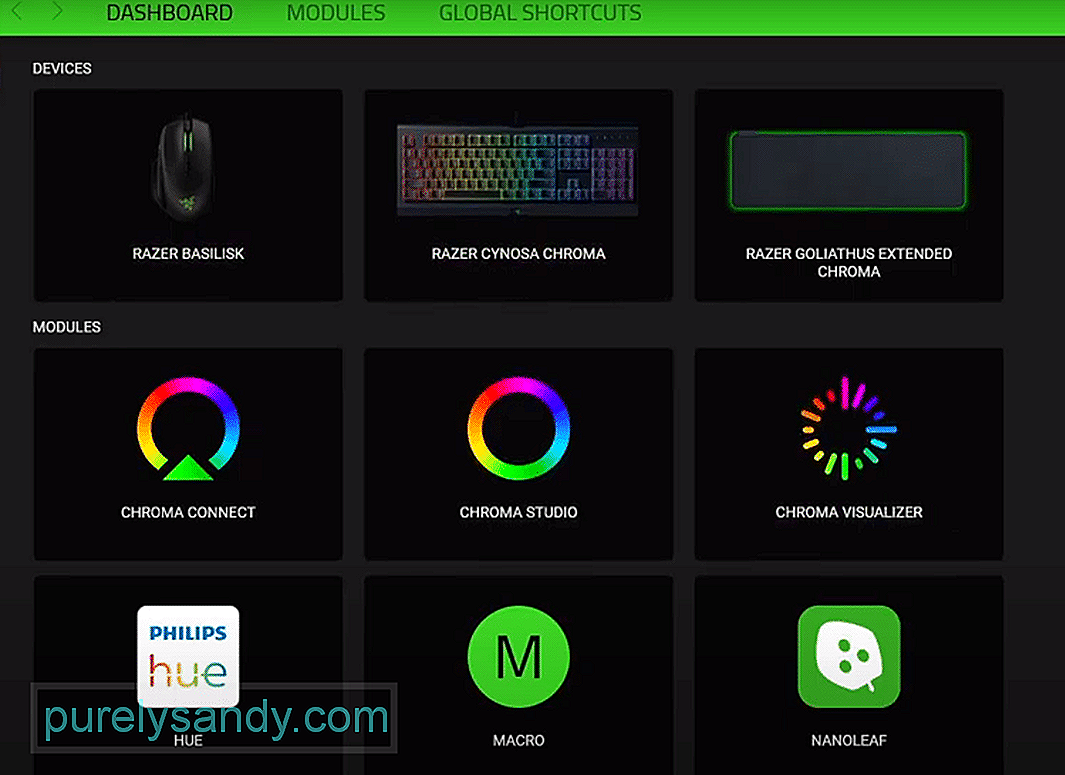 razersynapseアップデートが機能しない
razersynapseアップデートが機能しないRazer Synapseは、1つの宮殿からすべてのRazer製品を管理するのに役立ちます。ゲーム体験に影響を与える可能性のあるインターフェースの改善やマイナーなバグ修正など、頻繁に更新されます。全体的なインターフェースは非常に使いやすく、デバイスを簡単に管理するのに役立つ何百もの機能を閲覧できます。
最近、多くのユーザーがSynapseが正しく更新されないという問題を抱えています。特に現在のSynapseバージョンにいくつかのバグがある場合は、非常に煩わしいことがあります。同様の状況にある場合は、この問題をトラブルシューティングするために従うことができるいくつかの修正があります。
Razer Synapseの更新が機能しない問題を修正する方法ほとんどのユーザーにとってうまくいった最善の修正は、コンピューターシステムに更新プログラムを手動でインストールすることでした。これを行うには、最初にコントロールパネルからRazerSynapseをアンインストールしました。それを削除した後、あなたは一度あなたのコンピュータシステムを再起動して、プログラムデータを開く必要があります。そこから、Synapseフォルダーを削除する必要があります。次に、コンピュータシステムを再起動し、Razerの公式Webサイトから最新のアップデートをダウンロードします。 Synapseツールの更新でこれ以上の問題に直面することはありません。
注意すべき点がいくつかあります。プログラムデータからSynapseフォルダーを削除する必要があります。そうしないと、この修正は機能しません。シナプスフォルダを削除できない場合は、PCをもう一度再起動して、フォルダを削除してみてください。完了したら、Synapseの更新バージョンにログインして、Razerデバイスの構成を開始します。
ユーザーがいる理由の1つこの問題が発生すると、ルーターが危険なWebサイトへのアクセスを許可しなくなります。この機能が誤動作し、RazerSynapseなどの一部のプログラムがRazerサーバーと通信できなくなる場合があります。これが、コンピュータシステムのアップデートを取得できない理由です。
幸いなことに、この問題を回避するには、ルーターのゲートウェイアドレスを開くだけです。これを行うには、ブラウザを開いて、URLバーにアドレスを入力する必要があります。例:192.168.0.0。管理パネルにログインしたら、AI保護設定に移動し、「危険なWebサイトのブロック機能」を無効にする必要があります。その後、5分間待ってから、RazerSynapseを更新してみてください。問題はおそらく修正されるでしょう。
上記の両方の修正を試しても、アップデートがまだ機能しない場合次に、ネットワークに問題がある可能性があります。最初に推奨する修正は、ルーターの電源を1回入れ直すことです。これを行うには、電源imgを約30秒間抜いて、再び差し込みます。
power imgが接続されたら、RazerSynapseを更新してみてください。それでも機能しない場合は、ルーターをコンピューターシステムに近づけて、全体的な信号強度を向上させる必要があります。これにより、Synapseツールを最新バージョンに更新する可能性が最大になります。
問題が解決しない場合は、偶然に修正されていない場合は、Razerチームに連絡することをお勧めします。特定の問題のスクリーンショットと記録を提供できれば最高です。これを行うと、サポートチームのメンバーが特定の問題を特定しやすくなり、トラブルシューティングプロセスを適切にガイドできるようになります。また、これまでに試したが問題を解決していないすべてのトラブルシューティング方法についても通知してください。
連絡方法はいくつかありますが、ほとんどのユーザーはサポートメンバーとライブチャットをすることを好みます。これにより、問題ができるだけ早く修正されます。また、メールを送信したり、サポートチケットを開いて、会話を適切に記録することもできます。 Razerチームに提供する情報が多ければ多いほど、Razerチームがあなたを支援しやすくなります。そのため、特定の問題のビデオを録画して、メールを送信することをお勧めします。
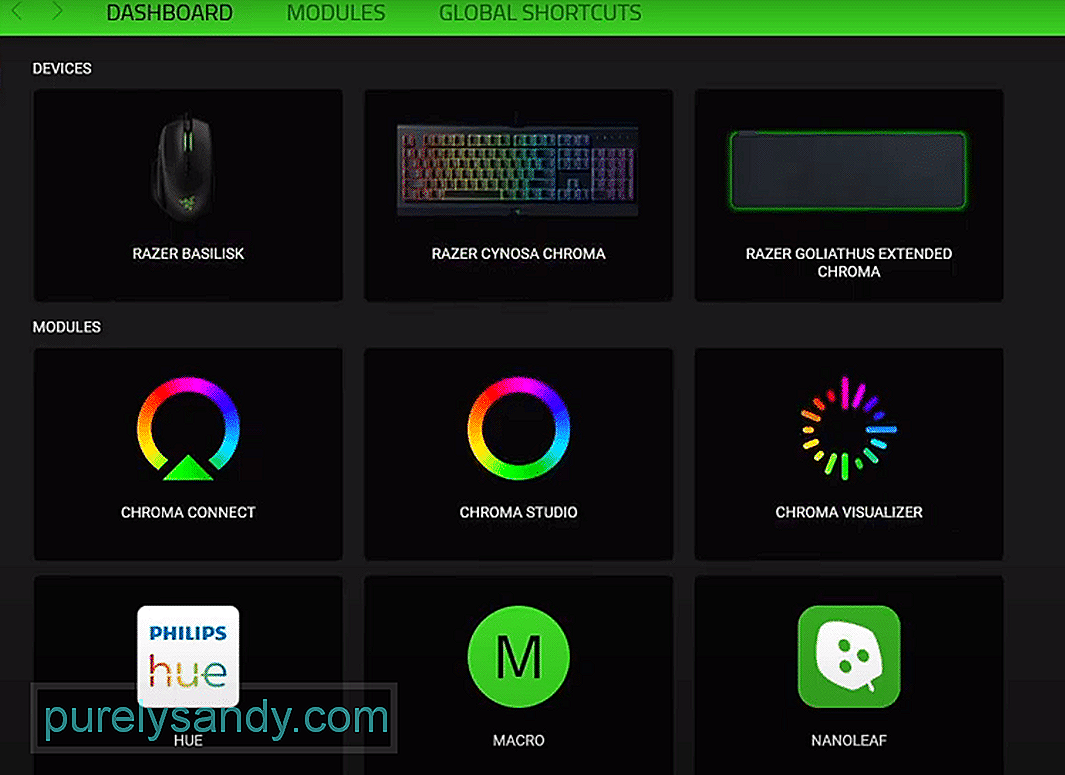
YouTubeのビデオ: RazerSynapseアップデートが機能しない問題を修正する4つの方法
08, 2025

